Découvrez les nouvelles fonctionnalités de l’appareil photo du Galaxy Z Flip
Le nouveau smartphone pliable à la mode, le Galaxy Z Flip, offre une expérience photographique sans précédent qui capture vos meilleurs instants sous tous les angles imaginables grâce à l’objectif ultra-large et au mode Night Hyperlapse.
Prenez des photos et des vidéos en mains libres
Ce dispositif pliable est parfait pour la photographie en mains libres lorsque vous utilisez l’écran extérieur, ou lorsqu’il est plié en mode Flex (Free-stop). Prenez facilement des photos avec le Galaxy Z Flip en utilisant une commande vocale ou en présentant votre paume à l’écran.
Remarque : Le mode Flex n’est pris en charge que dans une certaine plage d’angles.

Comment sélectionner les Modes de prise de vue
Étape 1. Ouvrez le smarthone et accédez à l’application Appareil photo.
Étape 2. Appuyez sur l’icône Paramètres située sur la partie supérieure gauche de l’écran.
Étape 3. Appuyez sur le menu Modes de prise de vue.
Vous pouvez activer les modes de prises de vue comme Contrôle vocal et Détection de la paume.
- Appuyez sur le bouton de commande vocale pour prendre une photo en prononçant des mots-clés à l’instar de « Sourire », « Cheese » ou « Capture ». Vous pouvez également enregistrer une vidéo en disant « Enregistrer une vidéo ».
- Pour activer la reconnaissance de la paume, appuyez sur le bouton pour Détection de la paume. Vous pourrez prendre une photo en présentant votre paume à l’écran. Lors de l’utilisation de l’écran extérieur, la présentation de votre paume démarre une minuterie qui vous indique le temps précis de la prise de vue.
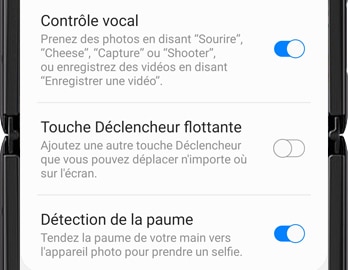
Photographie nocturne améliorée
L’appareil photo du Galaxy Z Flip est puissant même la nuit. Associée au pliage Freestop qui fait office de trépied, la photographie de nuit vous offre un nouveau type de prise de vue nocturne.
À l’aide du mode Nuit, vous pouvez prendre jusqu’à 14 vues/ 5 s et les combiner en une seule photo claire et nette.
Pour activer le mode Nuit, ouvrez l’application Appareil photo, appuyez sur le menu PLUS, puis sur l’icône du mode Nuit.
Utilisez la fonction « Night Hyperlapse » de l’appareil photo pour enregistrer des vidéos de nuit dynamiques.
Pour activer le mode Night Hyperlapse, ouvrez l’application Appareil photo, appuyez sur le menu PLUS, ensuite sur Hyperlapse, puis sur l’icône de lune.
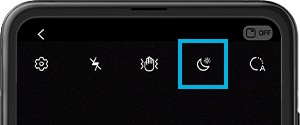
Remarque : lors des prises de vue en mode « Night hyperlapse », vous devez stabiliser votre smartphone. Il est recommandé de plier le smartphone en position verticale et de le placer sur une surface dure.
Prenez des photos et faites des vidéos en utilisant une large gamme de rapports d’écran
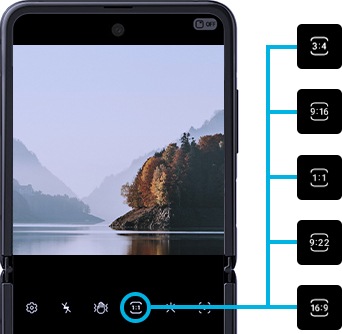
Types de mode de rapport d’écran disponibles
- 3:4 : photo uniquement (photo définie par défaut)
- 9:16 : photo, vidéo (vidéo définie par défaut)
- 1:1 : photo, vidéo
- 9:22 : photo, vidéo
- 16:9 : vidéo uniquement
Nous vous remercions pour votre commentaire!
Veuillez répondre à toutes les questions.